使用Word制作试卷、合同、询问表等这些模板的时候,我们往往都会用到下划线,在某些地方留空白下划线,好让用户可以有空间填写资料。那么下划线在Word中是怎么打出来的呢?今天小编就为大家献上几招,可以帮助大家迅速的在Word中输入下划线!
方法一、使用快捷键输入
1、进入Word文档以后,我们使用将输入法设置成“键盘”(如下图所示)。
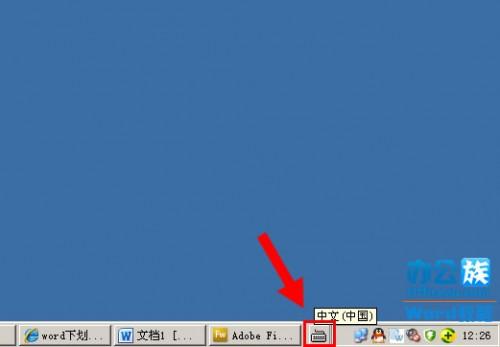
2、先按下键盘上的“Shift”键不放,然后按“-”减号,即可输入下划线。


方法二、字符下面带下划线怎么打出来?
1、首先,选中需要加下划线的字符,然后点击鼠标右键,在弹出的右键菜单中选择“字体”;
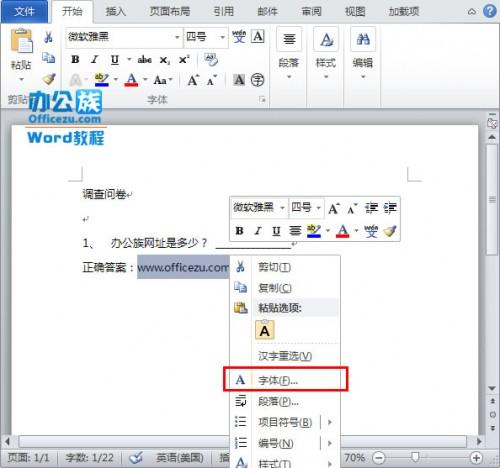
2、在弹出的“字体”对话框中的“所有文字”下面有个“下划线线型”选项,我们单击旁边的下拉三角按钮,就可以选择各种各样的下划线线型了。(选中适合自己的线型后,还可以在预览中查看效果)
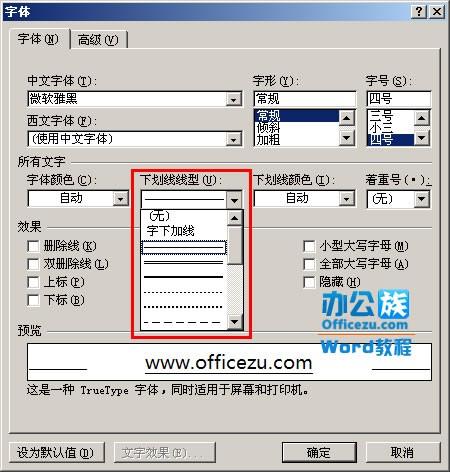

方法三、空格加下划线
如何使word边框打印不显示
如何使word边框打印不显示 一、在word2003版本中,打开word文档,选中表格,右击-“边框和底纹”,选择“边框”选项卡,有个“线形”和“宽度”的选项,这里默认的是选择“全部”,然后,将其修改选择“无”,这样就行了,最后点击“确定”退出即可。 边框在默认情况下不会被隐藏的,为了方便我们编辑文档,在文档编辑状态下,我们仍然能够看到表格单元格的边框线。我们在打印预览状态或直接打印的时候,表格的边框线条、单元格四周的线,就不会出来了。 word2003中打印不显示表格边框的话,可能是你把表格设置成虚框后
先在文档上面输入空格,然后选中空格,单击“ U ”这个符号,也就是下划线的意思,然后选择一种合适的线型。
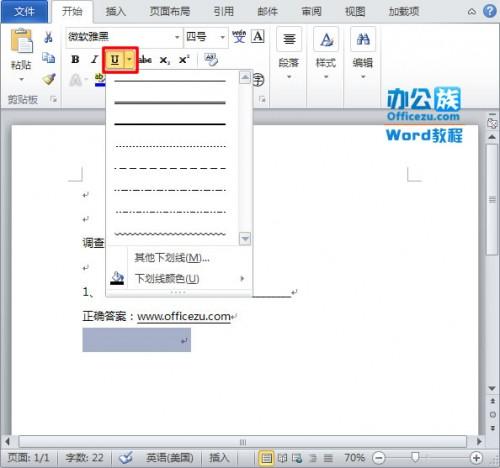
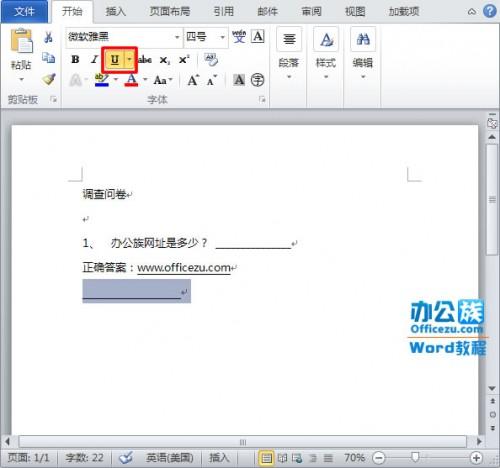
方法四、一秒钟输入长下划线方法
有时候我们可能还需要一整行的长下划线,那又应该怎么输入呢?下面教大家一种快速在Word中打出长下划线的法子!
· 连续输入3个“-”减号,然后回车即可出现一整行下划线;
· 连续输入3个“=”等于号,回车即可得到一整行双下划线;
· 连续输入3个“~”波浪,回车即可得到一正行波浪线;
· 连续输入3个“*”星号,回车得到一条虚线;
· 连续输入3个“#”井号,回车得到一条三线下划线。
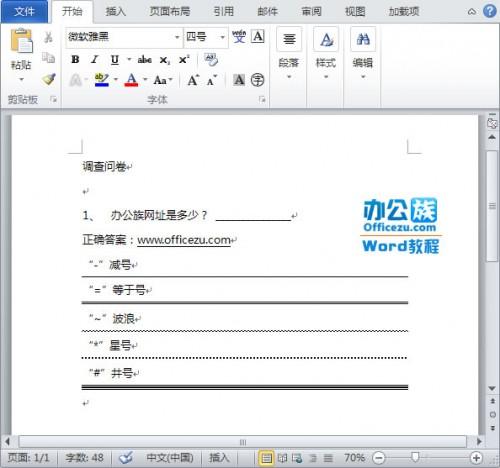
word表格虚框显示和隐藏
word表格虚框显示和隐藏 一、word显示和隐藏边框的作用: word表格虚框构成单元格的边框,是不能打印,也就是打印出来不显示。虚框的目的就是让我们更能直观的对数据进行编辑和排版。如果你需要打印虚框的话,选中表格,单击右键选择“设置文本框格式”,在“颜色与线条”选项卡下的“虚实”、“粗细”和“线性”里组合你想要的效果,所有的表格都具有默认的 0.5 磅黑色单实线边框,该边框可以打印。当然我们也可以对word表格边框进行加粗显示。如果删除该边框,虚框依然存在,除非隐藏它们。 注释 :你可以切换到web网


